Jak na undervolting
Samotný princip undervoltingu, tedy podvoltování grafického čipu, je velmi jednoduchý. Snížíte-li napětí grafického čipu, sníží se také jeho spotřeba. Nižší spotřeba čipu znamená také méně odpadního tepla, které musí odvádět systém chlazení grafické karty. Není tak proto třeba tolik chladícího výkonu, který je v případě chlazení grafických karet regulován otáčkami ventilátorů. Nižší otáčky ventilátoru chladiče pak v konečném důsledku znamenají také nižší hlučnost samotné grafické karty.
Křivka VF (Voltage/Frequency)
Udervolting se v případě grafických karet GeForce RTX 30 provádí na křivce VF (Voltage/Frequency), tedy na křivce závislosti napětí a frekvence grafického čipu. Každá grafická karta GeForce RTX 30 disponuje touto křivkou, nebo lépe řečeno množinou bodů, které tuto křivku tvoří a které udávají, při jaké frekvenci grafický čip používá jaké napětí.
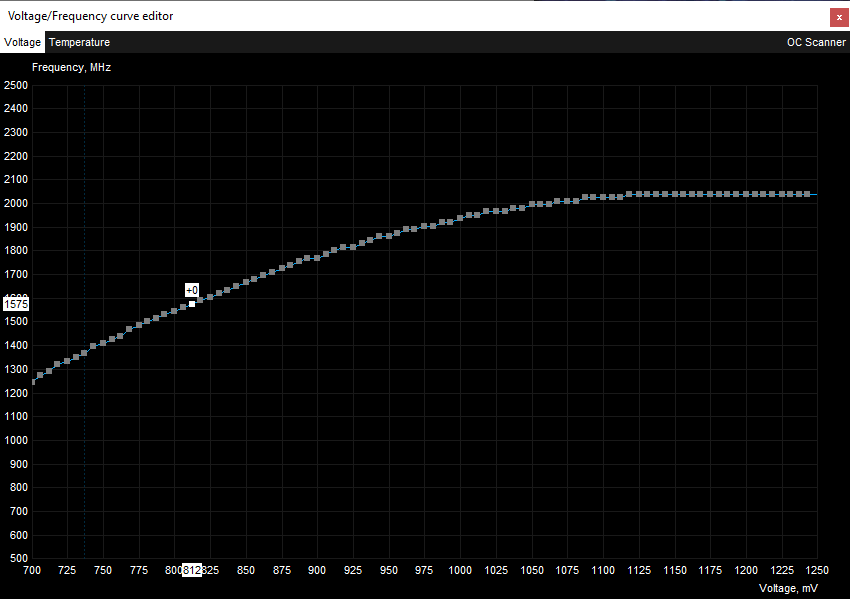 Výchozí VF křivka grafické karty Gainward RTX 3090 Phoenix GS v nástroji MSI Afterburner
Výchozí VF křivka grafické karty Gainward RTX 3090 Phoenix GS v nástroji MSI Afterburner
Jak můžete z obrázku vidět, například v konkrétně označeném a vybraném bodu jsou uchovány informace o tom, že při frekvenci 1575 MHz grafický čip využívá napětí 0,812 V. VF křivka je tvořena desítkami/stovkami takovýchto bodů, které určují závislost frekvence a napětí, nicméně ne všechny body můžete na obrázku vidět (zejména ty s nejnižšími hodnotami napětí a frekvence, které nás ovšem příliš nezajímají). Pro nás je ale v tuto chvíli nejdůležitější to, že jsou tyto body editovatelné, tedy že jim můžeme podstrčit hodnoty vlastní!
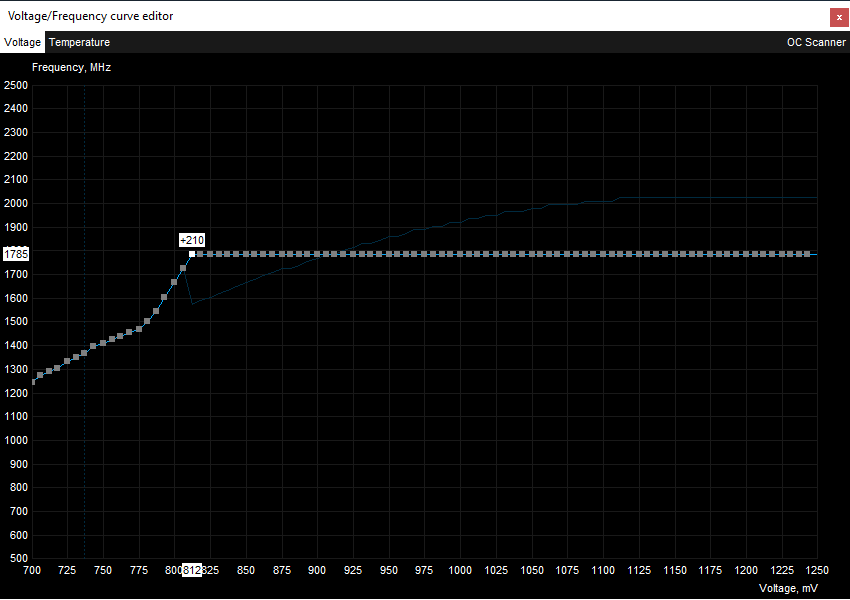 Upravená křivka (undervolting) grafické karty Gainward RTX3090 Phoenix GS pomocí nástroje MSI Afterburner
Upravená křivka (undervolting) grafické karty Gainward RTX3090 Phoenix GS pomocí nástroje MSI Afterburner
V tomto případě jsme pomocí nástroje MSI Afterburner nastavili VF křivku tak, aby grafický čip při napětí 0,812 V využíval frekvenci až 1785 MHz, tedy pracoval při napětí mnohem nižším, nežli bylo u frekvence 1785 MHz nastaveno v původní VF křivce (0,900 V). Jednoduše by se dalo říci, že jsme tímto nastavením VF křivky "uzamkli" frekvenci grafického čipu na 1785 MHz při napětí 0,812 V a ušetřili tak proti výchozí VF křivce 88 mV.
Info
Ne všechny OC nástroje výrobců (jako GPU Tweak, ExpertTool …) umí pracovat s VF křivkou. Vlastně vím jen o nástrojích EVGA Precision X1 a MSI Afterburner. Pro účely dnešního článku pak budu využívat výhradně služeb nejrozšířenějšího nástroje MSI Afterburner.
Editace VF křivky pomocí MSI Afterburner
A jak tedy provést undervolting v nástroji MSI Afterburner? Protože jedno video vydá za dvě stránky textu, následující video ukazuje, jakým způsobem provést udervolting u grafických karet GeForce RTX 30. V praxi existují dvě techniky undervoltingu pomocí nástroje MSI Afterburner a je jen na vás, kterou z nich budete využívat právě vy (funkčně mezi nimi není rozdíl prakticky žádný).
Undervolting grafické karty GeForce RTX 30: varianta #1
Undervolting grafické karty GeForce RTX 30: varianta #2
Každopádně, v obou našich příkladech jsme VF křivku u grafické karty nastavily tak, aby grafický čip využíval maximální napětí 0,812 V při maximální frekvenci 1785 MHz. Proč právě 0.812V / 1785 MHz? Inu, tyto hodnoty jsem zvolil prozatím jen jako příklad, abyste viděli postup, jak toho v nástroji MSI Afterburner docílit. Konkrétní hodnoty frekvence a napětí jsou závislé na vaší strategii undervoltingu, tedy na tom, proč a z jakého důvodu se o undervolting vlastně vůbec pokoušíte.
O strategii undervoltingu si ještě něco povíme později, ale teď si všimněte jedné veledůležité věci, která s touto strategií přímo souvisí. Tím, že nastavíme maximální napětí pro určitou frekvenci (0,812V / 1785 MHz) jsme vlastně UZAMKLI boost frekvenci grafického čipu na maximální hodnotu 1785 MHz (v praxi se to pak pohybuje v rozmezí +- nějaký ten bin=15 MHz) při maximálním napětí 0,812 V. O tom, jaký to má důsledek na výkon grafických karet, si povíme v následující kapitole.